Der Inkognito-Modus, den es mittlerweile bei jedem der großen Browser-Anbieter gibt, ermöglicht das Surfen ohne verräterische Spuren zu hinterlassen. Wenn Sie beispielsweise vom Arbeitsplatz Ihre Ebay-Auktionen überwachen, Ihre Überweisungen tätigen, oder in der Mittagspause auch mal auf „Erwachsenen-Seiten“ unterwegs sind, benötigt es normalerweise viel Zeit, im normalen Modus alle Spuren zu beseitigen. Der Inkognito-Modus nimmt Ihnen die Arbeit ab.
Beim Schließen des Browserfensters werden automatisch Surfchronik, Downloadverlauf und Cookies gelöscht. Eventuell heruntergeladene Dateien, Lesezeichen und allgemeine Einstellungen bleiben dagegen erhalten.
Die erste Möglichkeit: Der normale Weg
Starten Sie wie gewohnt Ihren Chrome-Browser, klicken Sie oben rechts auf die Schaltfläche „Google Chrome anpassen“, und wählen Sie im Kontextmenü „Neues Inkognito-Fenster“. Die entsprechende Tastenkombination lautet [Strg][Umschalt][N].
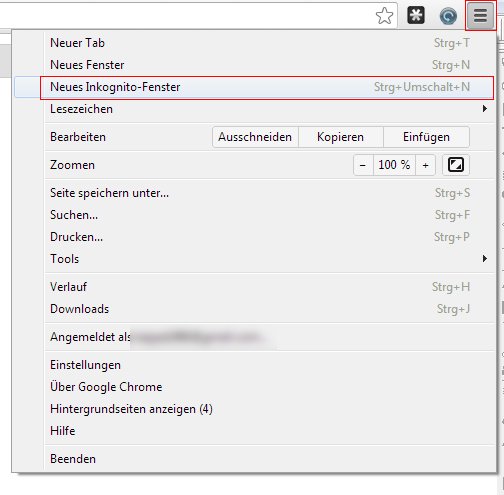
Die zweite Möglichkeit: Über die Windows 7 Taskleiste
Diese Variante ist nur den Windows 7 Benutzern vorbehalten. Klicken Sie mit der rechten Maustaste auf das Chrome-Symbol in der Taskleiste und wählen Sie im Kontextmenü die Option „Neues Inkognito-Fenster“ aus.
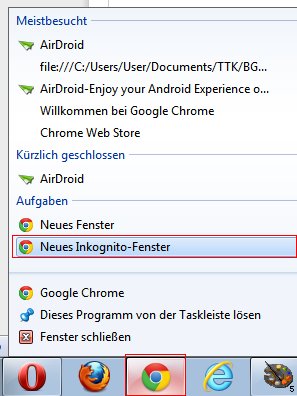
Die dritte Möglichkeit: Starten per Desktop-Verknüpfung
Diese Variante startet Google Chrome direkt im Inkognito-Modus. Klicken Sie mit der rechten Maustaste auf die Desktop-Verknüpfung von Google Chrome, und wählen Sie im Kontextmenü die Option „Eigenschaften“ aus. Wechseln Sie zum Register „Verknüpfung“, ergänzen Sie den Eintrag im Feld „Ziel“ um die Endung
-incognito
, und bestätigen die Änderung mit „OK“. Beachten Sie hierbei, dass vor dem Minuszeichen zusätzlich ein Leerzeichen stehen muss.
![]()
Diese Möglichkeit eignet sich am besten für diejenigen, die zwei oder mehrere Internet-Browser benutzen.